Siellä on monia uutisten kokoamissovelluksia, ja Googlella on tietysti kilpaileva sovellus. Google Newsstandin korvannut sovellus nimeltä Google News tekee melko hyvää työtä suurimman osan ajasta tarjoamalla käyttäjille alueellisia ja ajankohtaisia otsikoita. Jotkut käyttäjät alkoivat kuitenkin äskettäin kokea ongelmia Google-uutisten kanssa. Google News ei toimi Androidilla joillakin, ja ongelmat ovat erilaisia. Joillekin Google News ei lataudu, toisille sovellus kaatuu.
Jos sinulla on samanlaisia ongelmia, muista tarkistaa alla luetellut vaiheet.
Sisällysluettelo:
- Tyhjennä välimuisti ja tiedot
- Päivitä Google-uutiset
- Tarkista käyttöoikeudet
- Asenna Google News uudelleen
- Kirjaudu ulos ja kirjaudu sisään Google-tilillä
Google-uutiset ei lataudu
Jos Google News ei lataudu tai ei toimi Androidissa, tarkista verkko, käyttöoikeudet ja pidä sovellus ajan tasalla.
Jos tämä ei auta, asenna sovellus uudelleen ja kirjaudu ulos Google-tililtä. On tärkeää huomata, että monet käyttäjät sekoittavat Google Discoverin (aloitusnäytön Google-syöte) ja Google-uutiset. Jos sinulla on ongelmia Google Discoverin etkä Google Uutiset -sovelluksen kanssa, korjaa ne tästä artikkelista .
1. Tyhjennä välimuisti ja tiedot
Kokeile ensin uudelleenkäynnistystä. Varmista, että olet yhteydessä vakaaseen verkkoon (Wi-Fi tai mobiili), ja päivitä sovellus. Jos sinulla on todellakin yhteysongelmia, tarkista tämä artikkeli , jossa selitämme, kuinka Androidin verkko-ongelmia korjataan.
Jos ongelma jatkuu, suosittelemme kaikkien paikallisten tietojen tyhjentämistä Google-uutisten nollaamiseksi. Yleensä se riittää korjaamaan suurimman osan ongelmista.
Näin voit tyhjentää välimuistin ja tiedot Google-uutisista:
- Avaa Asetukset .
- Valitse Sovellukset .
- Laajenna Kaikki sovellukset .
- Avaa Google News saatavilla olevien sovellusten luettelosta.
- Napauta Tallennustila .
- Tyhjennä tiedot ja käynnistä laite uudelleen.
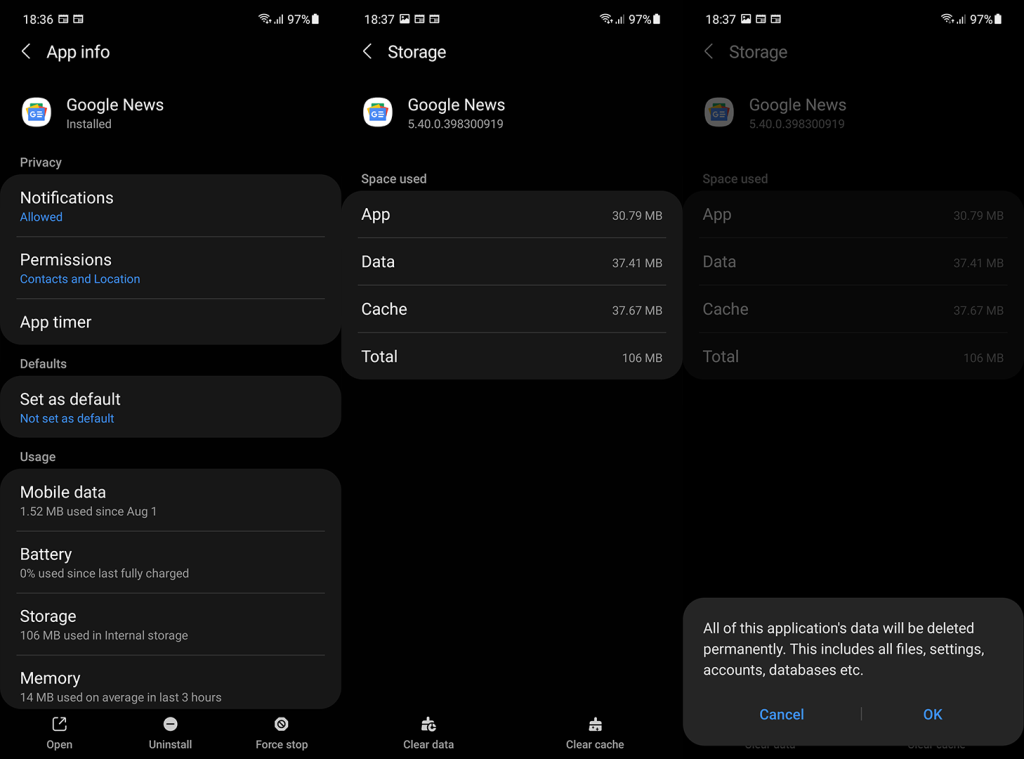
Jos Google News -sovellus ei vieläkään toimi Androidissa, jatka seuraavaan vaiheeseen.
2. Päivitä Google-uutiset
Useimmat sovellukset kohtaavat ongelmia, jos ne ovat vanhentuneet. Sovellusten päivittäminen Google Play Kaupan kautta on välttämätöntä, ja oletusarvoisesti se on automaattinen toimenpide. Automaattiset päivitykset eivät kuitenkaan usein toimi, etenkään joissakin Android-skinissä, jotka rajoittavat merkittävästi taustaprosesseja laitteen ollessa käyttämättömänä. Vaikka nämä prosessit ottaisivat huomioon järjestelmäsovellukset, kuten Google Play Store.
Tästä syystä sinun tulee tarkistaa päivitykset manuaalisesti aika ajoin. Näin päivität Google News -sovelluksen Androidissa:
- Avaa Play Kauppa .
- Napauta profiiliasi oikeassa yläkulmassa ja valitse Hallinnoi sovelluksia ja laitteita .
- Napauta Päivitykset saatavilla -osiossa Päivitä kaikki ladataksesi ja asentaaksesi kaikki päivitykset.
3. Tarkista käyttöoikeudet
Google News vaatii useita käyttöoikeuksia, mutta jos estät ne kaikki, sovelluksen pitäisi silti toimia, päivittää uutisia ja toimittaa sinulle oikea-aikaiset päivitykset. Jotkut käyttöoikeudet eivät kuitenkaan ole ilmeisiä, mutta ne vaikuttavat Google News -sovelluksen toimintaan.
Tässä tarkoitamme akun optimointia, taustatoimintaa ja taustatiedon käyttöä (jos käytät mobiilidataa Google-uutisten käyttämiseen).
Tässä on mitä sinun on tarkistettava:
- Avaa jälleen Asetukset > Sovellukset > Kaikki sovellukset > Google-uutiset .
- Vianmäärityksen vuoksi avaa Luvat ja myönnä kaikki luvat Google-uutisille .
- Palaa nyt takaisin ja avaa Akun optimointi tai Akku.
- Varmista, että Salli taustatoiminta on käytössä. Voit myös poistaa Google-uutisten akun optimoinnin käytöstä sieltä.
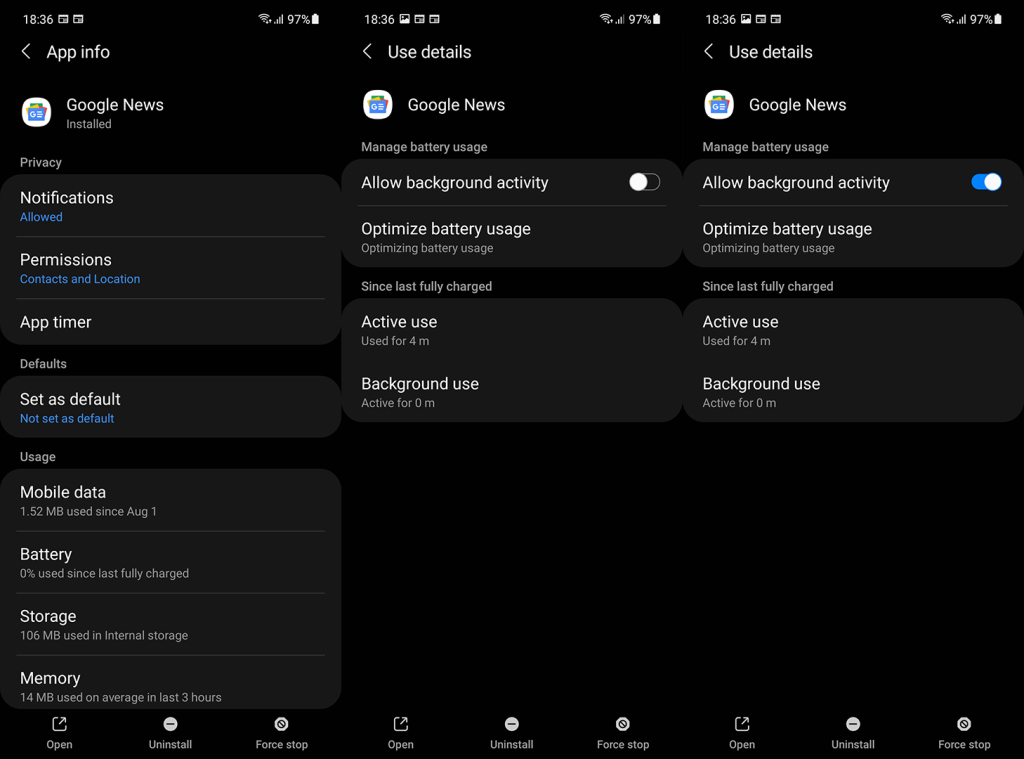
- Palaa nyt takaisin ja avaa Mobiilidata ja Wi-Fi ja varmista, että Google Uutiset saa käyttää mobiilidataa taustalla .
- Käynnistä laite uudelleen ja etsi parannuksia.
Jos ongelma jatkuu eikä Google News edelleenkään toimi Androidissa (ei lataudu, kaatuu jne.), yritä asentaa sovellus uudelleen.
4. Asenna Google News uudelleen
Ongelmia sisältävän sovelluksen uudelleenasentaminen on tietysti aina kannattava vianmääritysvaihe. Koska Androidilla voi tehdä vain niin paljon, ja useimmiten ongelma ei ole käyttäjäpuolella. Useimmiten on olemassa virhe, joka aiheuttaa ongelmia tai itse palvelu on väliaikaisesti poissa käytöstä. Aivan kuten viimeaikaisten Facebook-katkojen yhteydessä.
Tästä huolimatta sinun tulee suorittaa Google News ja asentaa se uudelleen, jotta voit poistaa mahdolliset syylliset. Android-sovelluksen poistamiseen on useita tapoja, ja yleisin tapa on tehdä se Play Kaupasta.
Näin asennat Google-uutiset uudelleen Android-laitteeseesi:
- Avaa Play Kauppa ja etsi Google-uutiset hakemalla sitä.
- Laajenna sovellus ja napauta Poista asennus .
- Käynnistä luuri uudelleen ja avaa Play Kauppa uudelleen.
- Asenna Google News uudelleen ja tarkista parannukset.
5. Kirjaudu ulos ja kirjaudu sisään Google-tilillä
Lopuksi, ainoa jäljellä oleva vaihe, jota voimme suositella, on Google-tilisi poistaminen ja lisääminen. Pitkäaikainen ratkaisu, mutta sitä kannattaa kokeilla aina, kun jokin Googlen palveluista tai sovelluksista lakkaa toimimasta Androidissa.
Näin voit poistaa ja lisätä Google-tilisi Androidissa:
- Avaa Asetukset .
- Valitse Tilit . Sinun on avattava Hallinnoi tilejä joillakin laitteilla.
- Valitse Google .
- Poista Google-tili .
- Käynnistä laitteesi uudelleen ja kirjaudu sisään uudelleen.
Jos ongelmat jatkuvat tämän jälkeen, muista ilmoittaa ongelmasta Googlelle heidän virallisella tukisivullaan. Seuraa vain tätä linkkiä ja kuvaile ongelmasi. Toivottavasti palautteen saatuaan he korjaavat ongelman seuraavassa sovelluspäivityksessä.
Sen pitäisi tehdä se. Kiitos, että luit, ja voit vapaasti jakaa ajatuksesi, kysymyksesi tai ehdotuksesi kanssamme. Oliko tästä artikkelista apua vai ei? Kerro meille alla olevassa kommenttiosiossa.
Google-uutisia ei voi käyttää
Jos olet kirjautunut sisään Google Workspace -tilille:
- Järjestelmänvalvojasi on saattanut estää pääsyn Google-uutisiin. Lisätietoja saat tilisi järjestelmänvalvojalta.
- Et voi käyttää sovellusta, koska siinä ei ole uloskirjautumistilaa.
- Voit käyttää Google-uutisia siirtymällä henkilökohtaiseen Gmail-tiliin.
- Jos olet alle 13-vuotias (tai maassasi sovellettavaa ikää ), sinulla ei ehkä ole pääsyä Google-uutisiin.
Sovellus ei päivity
Ostettu sisältö ei näy
Jos ongelmasi tai tilauksesi ei näy "Seuraavat"-kohdassa, tarkista, että olet kirjautunut sisään tilillä, jolla ostit sen.
- Avaa Google Uutiset -sovellus
 .
.
- Napauta oikeassa yläkulmassa profiilikuvaasi tai nimikirjaimia .
- Napauta alanuolta käyttäjänimesi kohdalla
 .
.
YouTube-videoita ei voi toistaa sovelluksen sisällä
Yritä päivittää YouTube-sovellus  . Hanki sovelluspäivityksiä Google Playsta .
. Hanki sovelluspäivityksiä Google Playsta .
Löydä henkilökohtainen sisältösi
- Varmista, että olet kirjautunut Google-tilillesi .
- Jos nimesit äskettäin uudelleen ristiriitaisen tilin , yritä kirjautua sisään uudella nimellä.
- Nollaa Google-uutisten kiinnostuksen kohteesi. Opi parantamaan näkemääsi .
Estä tai poista jakavien ihmisten esto
Tärkeää : Tämä ominaisuus on käytettävissä vain, jos olet kirjautunut Google-tilillesi.
Jos haluat estää jonkun, joka jakaa tarinoita sinulle suoraan Google-uutisissa, voit estää hänen tilinsä. Opi estämään ihmisiä tai poistamaan estoja .
Ilmoita roskapostista tai sopimattomasta sisällöstä
Roskapostia tai sopimatonta sisältöä
Jos uskot sivustojen rikkovan roskapostia, loukkaavaa tai sopimatonta sisältöä koskevia laatusääntöjämme , voit lähettää meille palautetta.
Roskapostista tai sopimattomasta sisällöstä ilmoittaminen : Napauta sovelluksesi oikeassa yläkulmassa profiilikuvaasi tai alustavaa  Ohje ja palaute
Ohje ja palaute  Lähetä palautetta .
Lähetä palautetta .
Epätarkka tai vanhentunut sisältö
Uutisorganisaatiot julkaisevat Google-uutisista löytämäsi tarinat ja kuvat.
Sisältöongelmat : Ota yhteyttä julkaisijaan.
Voit antaa muuta palautetta Google-uutisista :
- Napauta sovelluksesi oikeasta yläkulmasta profiilikuvaasi tai alustavaa
 Ohje ja palaute .
Ohje ja palaute .
- Napauta Lähetä palautetta .
Voit myös siirtyä osoitteeseen news.google.com ja valita vasemmasta alakulmasta Lähetä palautetta .

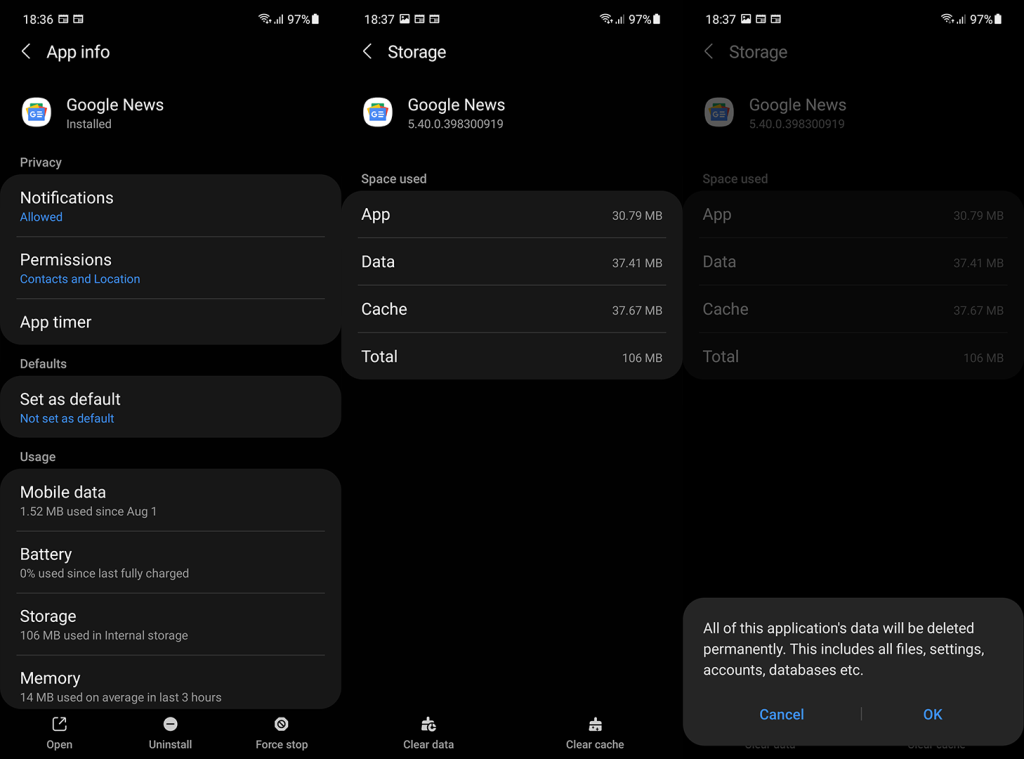
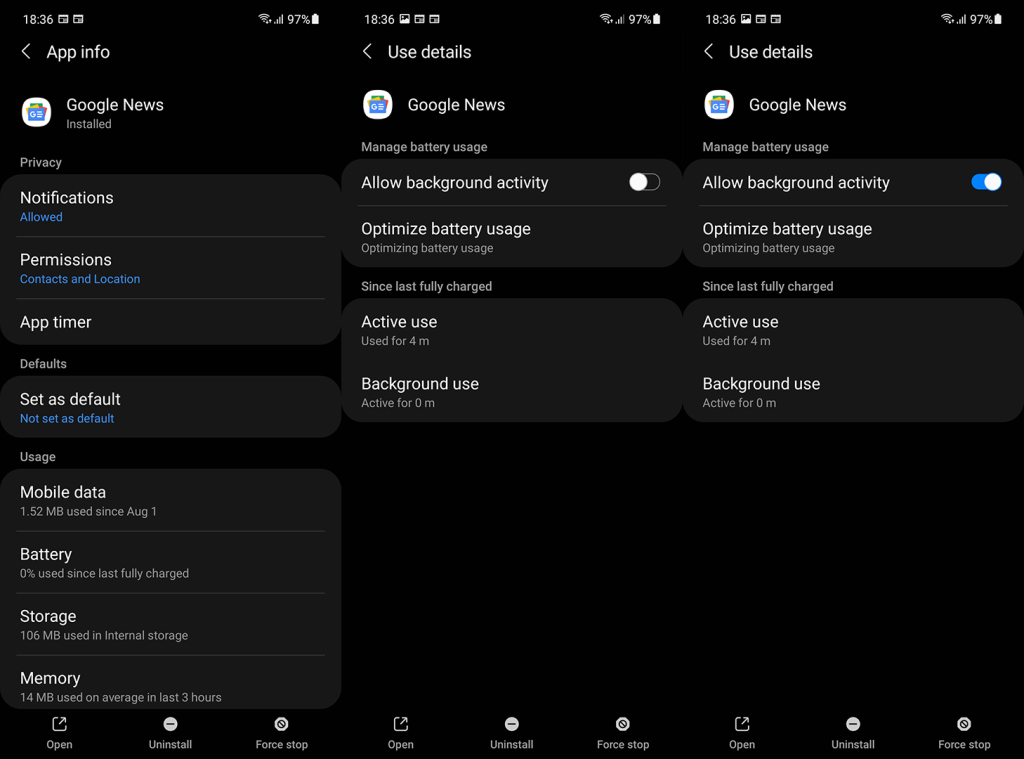
 .
. .
. .
.  Ohje ja palaute
Ohje ja palaute 







